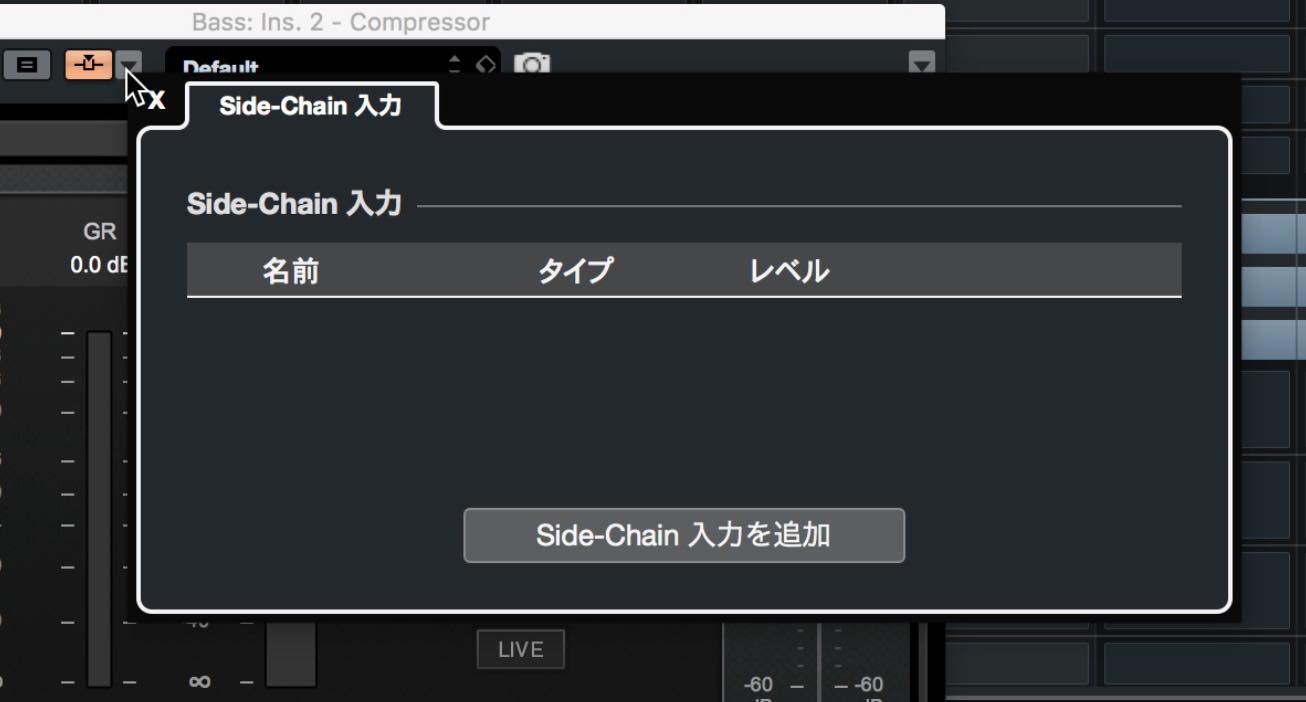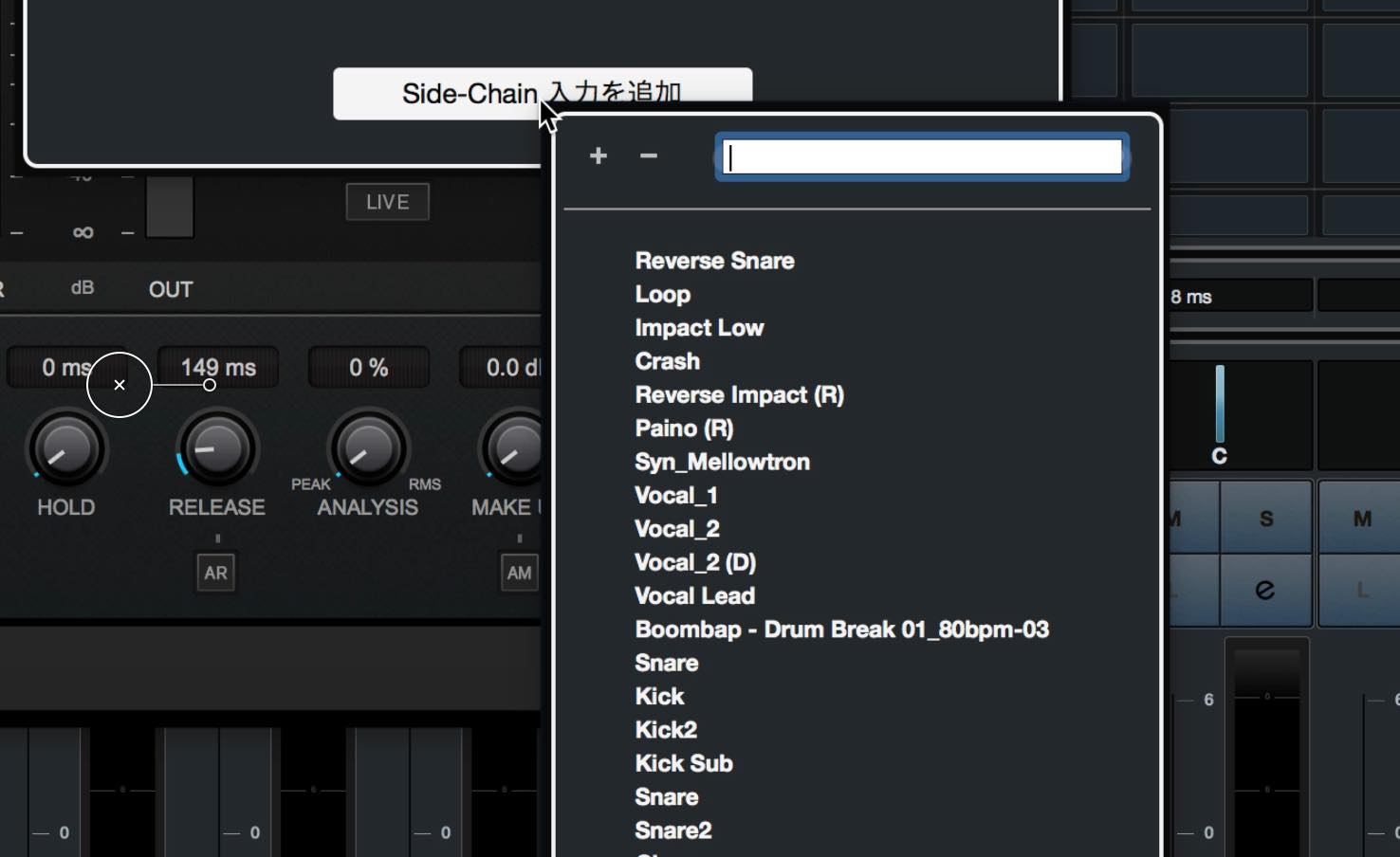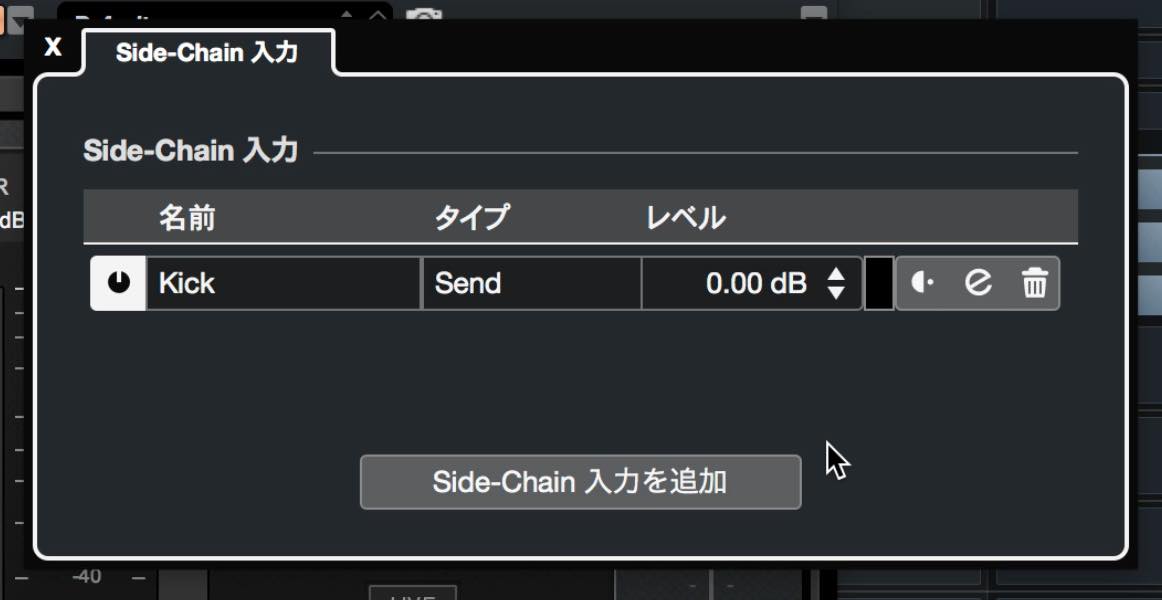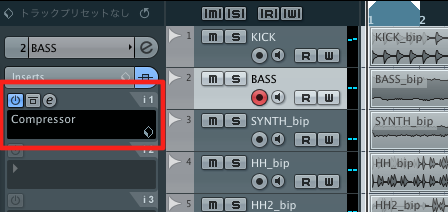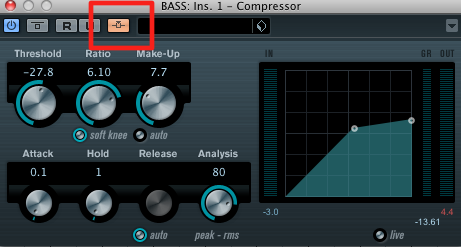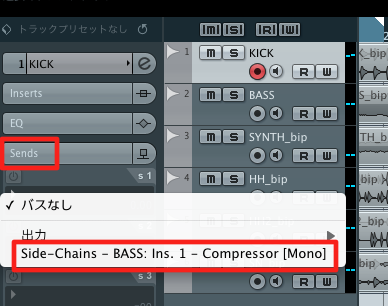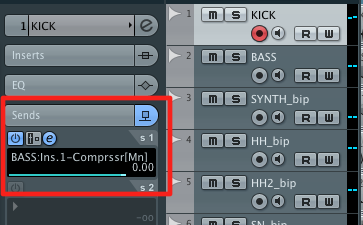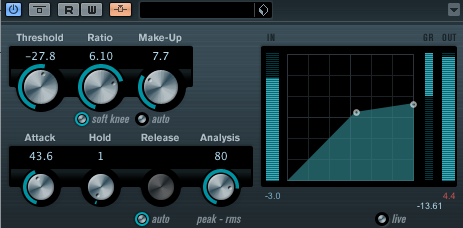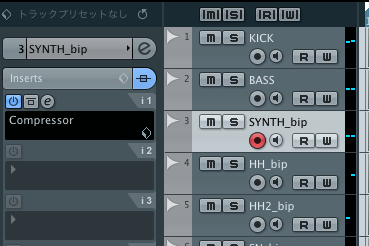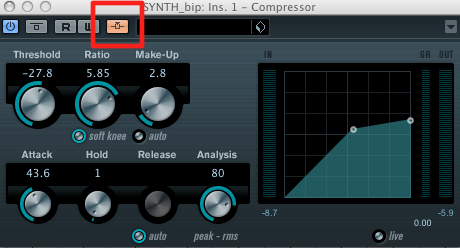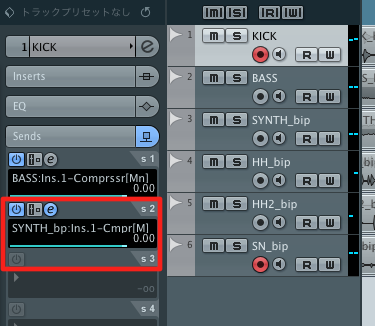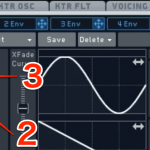サイドチェインを使用する Cubase 使い方
Cubase クラブサウンドの定番テクニック「サイドチェイン」
いきなりですが、
このサウンドを聴いてみてください。
ウネウネしたサウンド。
一度は聴いたことがあると思います。
このサウンドはサイドチェインというテクニックを使用して作られています。
クラブ系の音楽では定番となっている手法で、
「キック」が入るタイミングで「ベース」や「シンセサイザー」の音量が下がるように設定されています
今回はこの「サイドチェイン」の設定方法をご紹介していきます。
Cubase 10以降のサイドチェイン設定方法
サイドチェインを有効化するボタンの隣にある「▼」ボタンを押し、表示されたポップアップで、「Side-Chain入力を追加」ボタンをクリックします。
すると、候補のトラックが表示されますので、任意のトラックを選択します。
あとは、センドレベルやPre/Postフェーダーなどを設定すればOKです。非常に手早いですね。
Cubase 9.5以前のサイドチェイン設定方法
「キック」が入っている時に合わせて
「ベース」「シンセサイザー」の音量を下げるという設定を行います。
これには音量調整のプラグイン
「コンプレッサー」を使用します。
↑ 「キック」と連動させたいトラックに「コンプレッサー」を適用します。
ここでは「ベーストラック」へ適用します。
↑ ベースのコンプレッサー画面です。
赤囲み部分を点灯させ、「サイドチェイン」をオンにします。
↑ 「キックトラック」のセンドを開くと、
上記コンプレッサーが表示されているので選択します。
↑ センド量を「0」にします。
これで設定は完了です。
キックに合わせて「ベーストラック」の音量が変化します。
↑ 「ベーストラック」の「コンプレッサー」画面です。
「スレッショルド」「レシオ」「リリース」などで
波の具合を調整することができます。
この段階の音を確認してみましょう。
「サイドチェイン前」
「サイドチェイン後」
上記と同じ要領で「シンセサイザートラック」にも
「コンプレッサー」+「サイドチェイン」をかけます。
↑ トラックへコンプレッサーを立ち上げ
↑ 「サイドチェイン」をオンに。
↑ 「キックトラック」のセンドを設定。
ウネウネしたサウンドの完成です。
「全体のサウンド」
今回は「キック」「ベース」「シンセサイザー」を使いましたが、
その組み合わせは自由です。
色々と実験して面白いサウンドを作ってみてくだい。
このような記事も読まれています
サイドチェイン_SideChain
EDMで頻繁に使用されるサイドチェインの概要を解説しています。
Waves OneKnob Pumper サイドチェイン効果
適用するだけで簡単にサイドチェインを得ることができるインスタントプラグインです。もちろん波の動きや周期も変更可能です。
サイドチェインを使用する
サイドチェインの概要とDAW別の設定動画を配置しているため簡単にサイドチェインを取り入れることができます。
Massive疑似サイドチェイン
LFOを利用し、擬似的にサイドチェイン効果を作り出す方法をMassiveを使用して解説しています。
コンプレッサー基礎編_なぜ音圧が上がるのか?
サウンドをまとめて、音圧を上げることができるコンプレッサーの概要と仕組みを解説しています。